Pregunta
Problema: ¿Cómo solucionar el error 0x80071AB1 al instalar Net Framework 3.5?
Hola. Necesito Net Framework 3.5 para ejecutar un programa específico, pero cada vez que intento instalarlo recibo un error 0x80071AB1. Cualquier consejo sería apreciado.
Respuesta resuelta
Windows es uno de los sistemas operativos más populares. A fines de 2021, se lanzó la versión más nueva: Windows 11. Sin embargo, muchas personas notaron que no pueden ejecutar varias aplicaciones que solían ejecutar en Windows 10, y el problema radica en NET Framework.
[1]NET Framework se utiliza para crear y ejecutar aplicaciones de software. Cuando los usuarios actualizaron a Windows 11 e intentaron ejecutar aplicaciones específicas, notaron que falta Net Framework 3.5. Es necesario para ejecutar algunas aplicaciones antiguas. Sin embargo, incluso cuando las personas intentaron instalarlo, recibieron un error 0x80071AB1.
El error 0x80071AB1 podría deberse a problemas con la función de actualización de Windows. Recomendamos intentar actualizar su máquina con Windows, reparar archivos dañados o restablecer los componentes de actualización de Windows. En esta guía, encontrará 5 métodos que podrían ayudarlo a corregir el error 0x80071AB1 al instalar Net Framework 3.5.
Si desea evitar un largo proceso de solución de problemas, también puede utilizar una herramienta de mantenimiento como ReimagenLavadora Mac X9 que puede corregir la mayoría de los errores del sistema, BSOD,[2] archivos corruptos y registro[3] cuestiones. De lo contrario, asegúrese de continuar cuidadosamente con los pasos que se proporcionan a continuación.

Método 1. Buscar actualizaciones de Windows
Para reparar el sistema dañado, debe comprar la versión con licencia de Reimagen Reimagen.
- Hacer clic Ajustes desde su menú de inicio y haga clic en Actualización y seguridad
- Escoger Actualización de Windows en el panel izquierdo y haga clic en el Buscar actualizaciones y luego su computadora buscará, descargará e instalará cualquier actualización encontrada
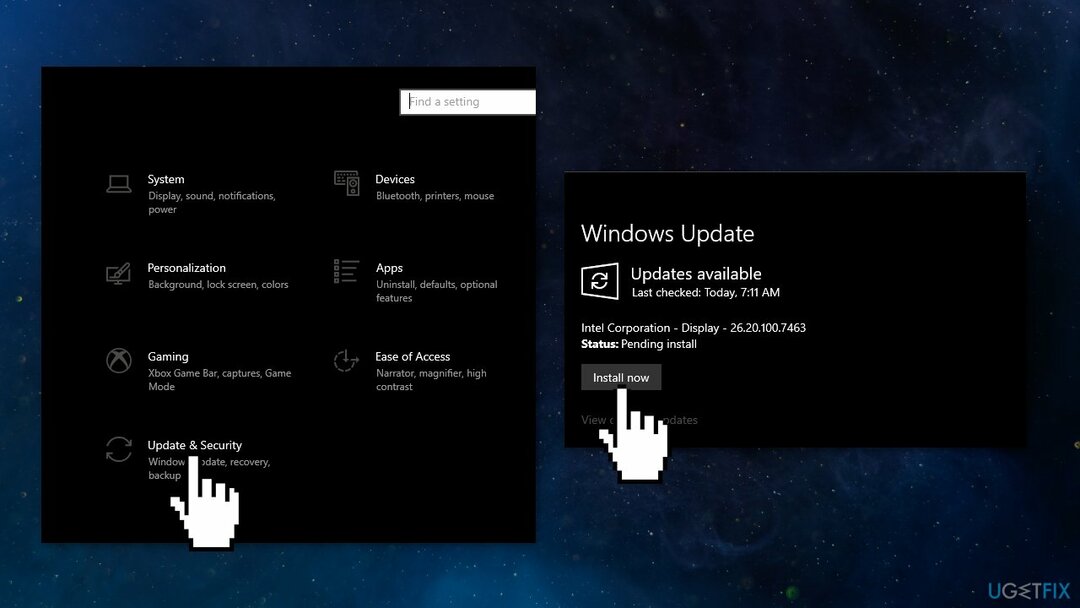
Método 2. Arreglar archivos de sistema corruptos
Para reparar el sistema dañado, debe comprar la versión con licencia de Reimagen Reimagen.
Use los comandos del símbolo del sistema para reparar la corrupción de archivos del sistema:
- Abierto Símbolo del sistema como administrador
- Use el siguiente comando y presione Ingresar:
sfc /escanear ahora
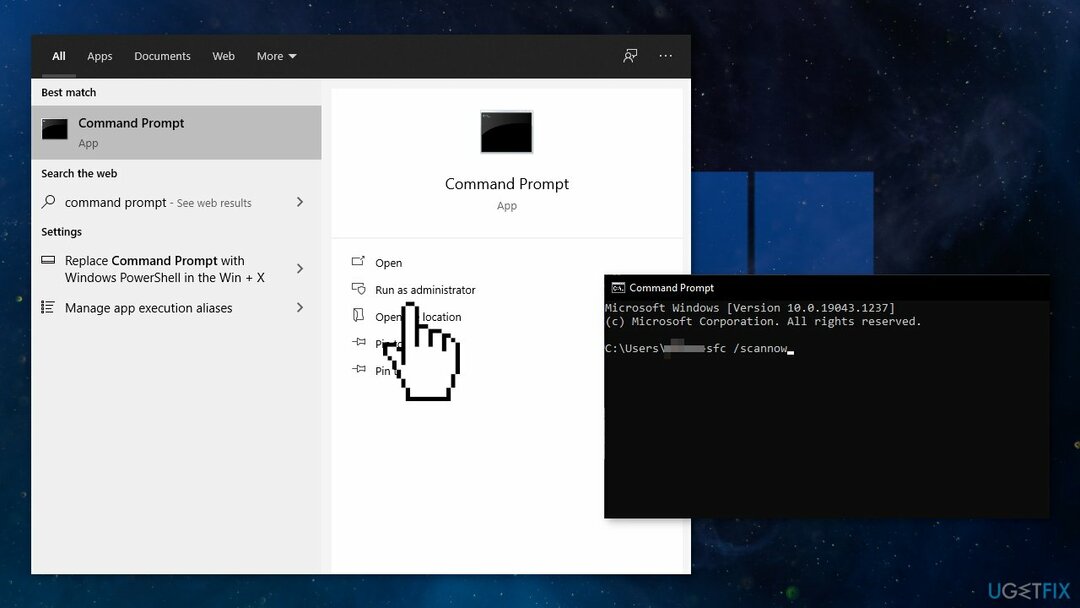
- Reiniciar tu sistema
- Si SFC devolvió un error, use las siguientes líneas de comando, presionando Ingresar después de cada:
DISM /En línea /Imagen de limpieza /CheckHealth
DISM /En línea /Imagen de limpieza /ScanHealth
DISM /En línea /Imagen de limpieza /RestoreHealth
Método 3. Ejecute el Solucionador de problemas de actualización de Windows
Para reparar el sistema dañado, debe comprar la versión con licencia de Reimagen Reimagen.
Si la actualización de Windows no tuvo éxito, intente ejecutar un solucionador de problemas dedicado:
- presione el ventanas + X llaves e ir a Ajustes
- Ir Actualización y Seguridad
- Hacer clic Bombero
- Seleccione Solucionadores de problemas adicionales
- ejecutar el Actualizar solucionador de problemas
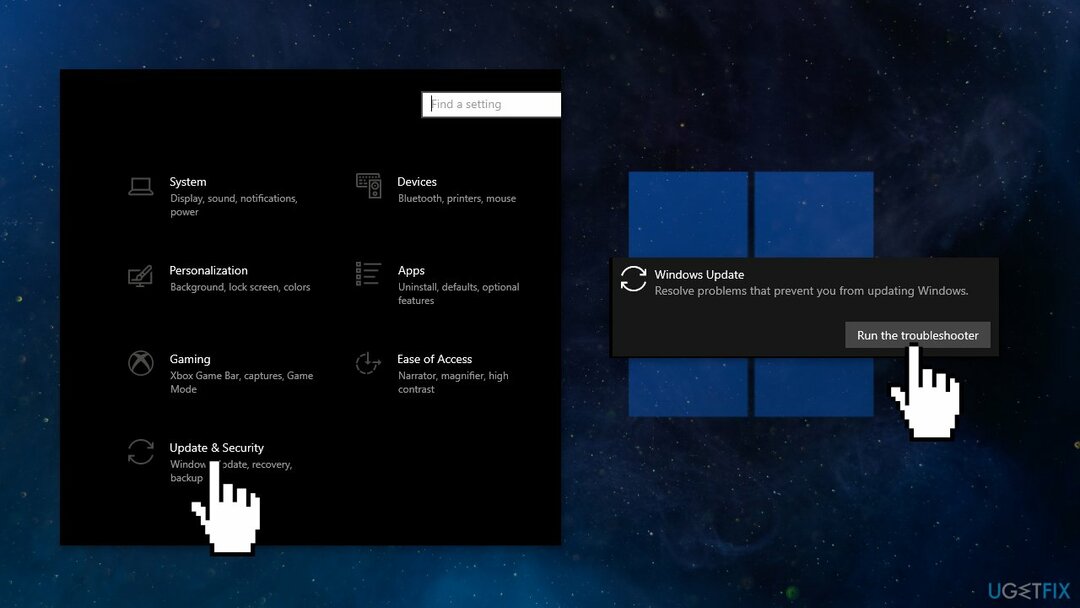
- Reiniciar
Método 4. Restablecer componentes de actualización de Windows
Para reparar el sistema dañado, debe comprar la versión con licencia de Reimagen Reimagen.
- Abierto Símbolo del sistema como administrador otra vez
- Copie y pegue los siguientes comandos, presionando Enter después de cada uno:
bits de parada de red
parada neta wuauserv
parada neta appidsvc
parada neta cryptsvc
Del “%ALLUSERSPROFILE%\\Application Data\\Microsoft\\Network\\Downloader\\*.*”
rmdir %systemroot%\\Distribución de software /S /Q
rmdir %systemroot%\\system32\\catroot2 /S /Q
regsvr32.exe /s atl.dll
regsvr32.exe /s urlmon.dll
regsvr32.exe /s mshtml.dll
restablecimiento de netsh winsock
proxy de restablecimiento de netsh winsock
bits de inicio neto
inicio neto wuauserv
appidsvc de inicio neto
inicio neto cryptsvc
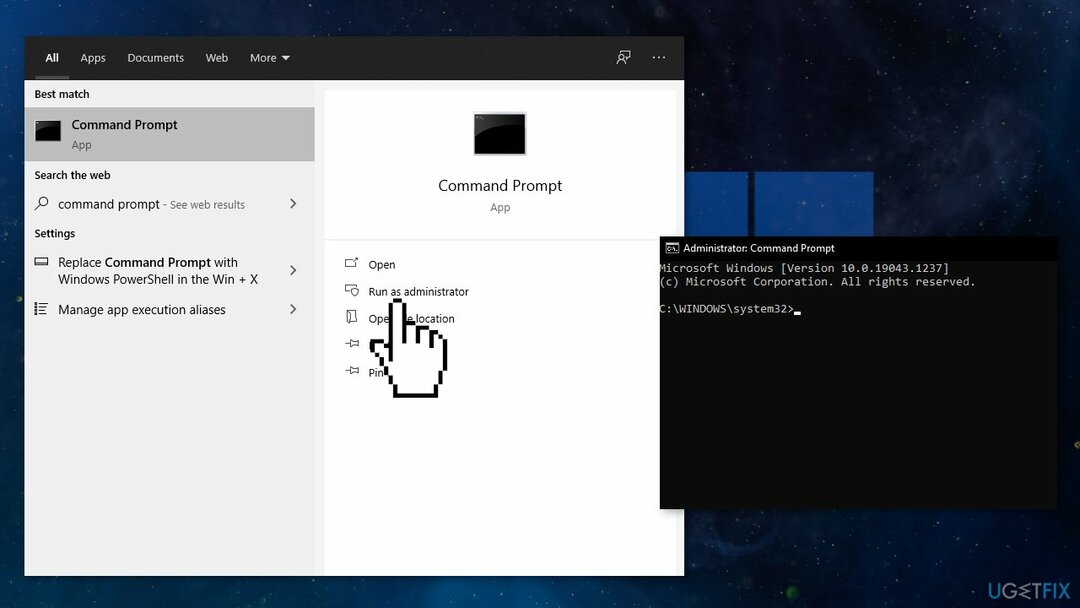
- Reiniciar tu computador
Método 5. Actualizar Windows 11
Para reparar el sistema dañado, debe comprar la versión con licencia de Reimagen Reimagen.
- Ve a la página oficial de descarga de Windows 11
- Bajo Descargar imagen de disco de Windows 11 (ISO) Seleccione Windows 11 (ISO multiedición)
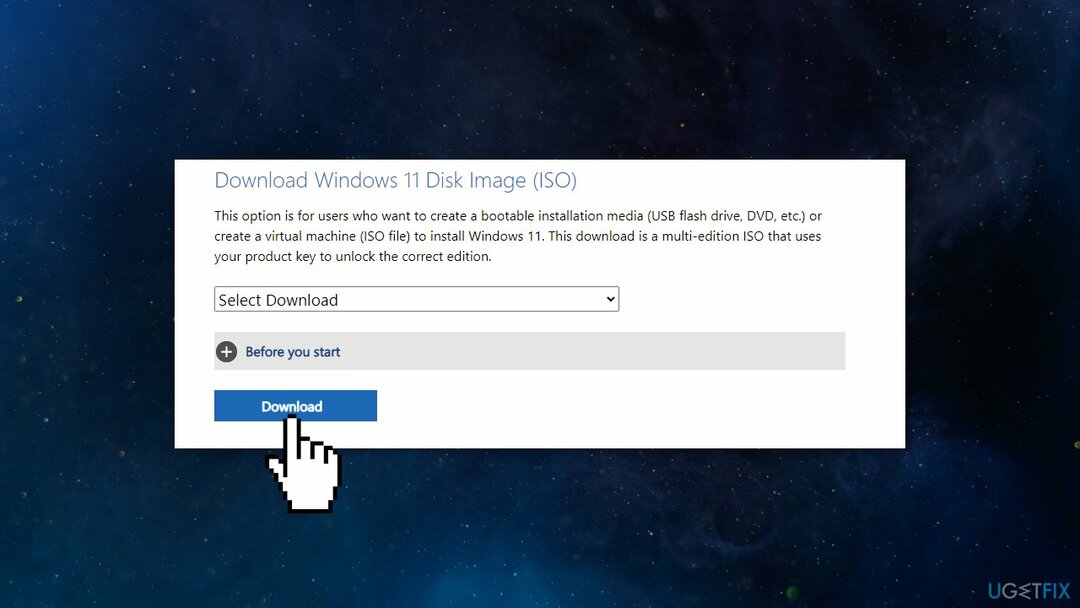
- Haga clic derecho en ISO y luego haga clic en Montar y instalación.exe
- En el Cuadro de diálogo Instalar Windows 11, haga clic Próximo
- Haga clic en Aceptar en el cuadro de diálogo de términos de licencia
- Espere a que el programa de instalación verifique el espacio libre disponible
- Sobre el Listo para instalar página, asegúrese Conservar archivos y aplicaciones personales han sido revisados
- Luego haga clic Instalar en pc y solo sigue las indicaciones
- Windows 11 será reiniciar su dispositivo varias veces y lo llevará a la pantalla de bloqueo
Repara tus errores automáticamente
El equipo de ugetfix.com está tratando de hacer todo lo posible para ayudar a los usuarios a encontrar las mejores soluciones para eliminar sus errores. Si no quiere tener problemas con las técnicas de reparación manual, utilice el software automático. Todos los productos recomendados han sido probados y aprobados por nuestros profesionales. Las herramientas que puede usar para corregir su error se enumeran a continuación:
Oferta
¡hazlo ahora!
Descargar correcciónFelicidad
Garantía
¡hazlo ahora!
Descargar correcciónFelicidad
Garantía
Si no lograste corregir tu error usando Reimage, comunícate con nuestro equipo de soporte para obtener ayuda. Por favor, háganos saber todos los detalles que cree que deberíamos saber sobre su problema.
Este proceso de reparación patentado utiliza una base de datos de 25 millones de componentes que pueden reemplazar cualquier archivo dañado o perdido en la computadora del usuario.
Para reparar el sistema dañado, debe comprar la versión con licencia de Reimagen herramienta de eliminación de malware.

Una VPN es crucial cuando se trata de privacidad del usuario. Los rastreadores en línea, como las cookies, no solo pueden ser utilizados por plataformas de redes sociales y otros sitios web, sino también por su proveedor de servicios de Internet y el gobierno. Incluso si aplica la configuración más segura a través de su navegador web, aún puede ser rastreado a través de aplicaciones que están conectadas a Internet. Además, los navegadores centrados en la privacidad como Tor no son una opción óptima debido a la disminución de las velocidades de conexión. La mejor solución para su máxima privacidad es Acceso privado a Internet – ser anónimo y seguro en línea.
El software de recuperación de datos es una de las opciones que podría ayudarte recupera tus archivos. Una vez que elimina un archivo, no se desvanece en el aire: permanece en su sistema siempre que no se escriban nuevos datos encima. Recuperación de datos profesional es un software de recuperación que busca copias de trabajo de archivos eliminados dentro de su disco duro. Al usar la herramienta, puede evitar la pérdida de documentos valiosos, trabajos escolares, fotografías personales y otros archivos cruciales.